如何使用速度控制和熱鍵更改 VLC 播放速度 [已披露]
對於大多數媒體播放器來說,改變視頻速度可能是一項艱鉅的工作,但使用 VLC Player,這項工作很容易。假設您有一個長達一小時的視頻,並且想高速觀看以節省一些時間,那麼加速是一種選擇。另一方面,如果您要觀看視頻以了解更多細節,則必須以慢動作觀看。使用VLC,您可以輕鬆更改您觀看的視頻的播放速度,無論是加速還是減速;在這裡一切皆有可能。繼續閱讀這篇文章,因為它揭示了你可以用來改變的秘密技術 VLC 播放速度 根據你的需要。

第 1 部分。使用速度控制和熱鍵更改 VLC 播放速度
有兩種方法可以更改在 VLC 上播放的視頻的速度;這些是控制速度和熱鍵。幸運的是,我們會把它們都給你。如果您準備好控制 VLC 加速或減速,請選擇您想要的方式。
在我們繼續執行這些步驟之前,請確保您已經在桌面上下載了媒體播放器。如果沒有,您可以訪問其官方網站以獲得媒體播放器。
第一種方式。在 Windows 和 Mac 上的 VLC 播放器上使用速度控制
儘管速度控制在 Windows 和 Mac 版本的 VLC 上都可用,但每個版本的步驟仍然不同。因此,如果您是 Windows 用戶並且想要更改視頻速度,您正在觀看然後閱讀 Windows 用戶的步驟,但如果您是 Mac 用戶,請閱讀另一個。
對於 Windows 用戶:
第1步。 下載媒體播放器後,將其打開,然後以更改速度打開要播放的媒體文件。
第2步。 轉到 回放 菜單,然後選擇 速度 使用 VLC 更改播放速度的選項。
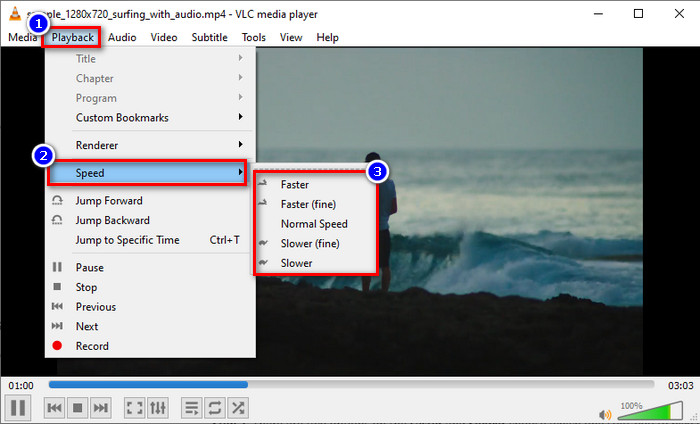
第三步 選擇您想要的速度並單擊它。播放您上傳的視頻,以您選擇的速度觀看。
對於 Mac 用戶:
第1步。 在此軟件的 Mac 版本上播放您想要的任何視頻或音頻文件。
第2步。 要使用速度控制器,請單擊 回放.
第三步 快和慢有兩種選擇 拖動滑塊 選擇哪一個適合您以您選擇的速度播放視頻。
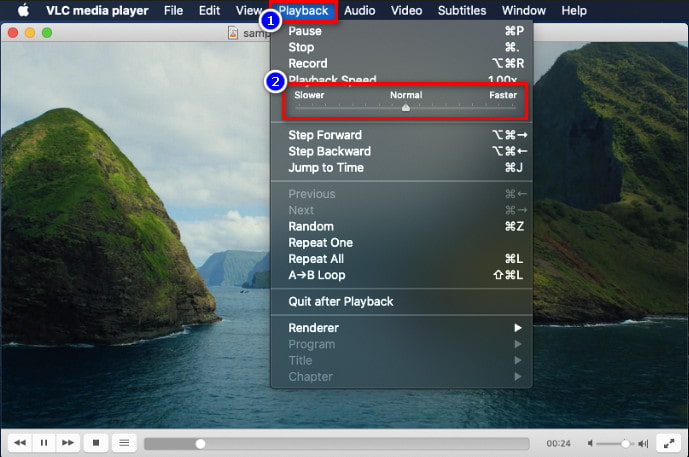
第二種方式。使用熱鍵更改 VLC 播放器的速度
假設您厭倦了上述步驟,那麼您必須嘗試使用 VLC 播放速度熱鍵。他們做同樣的工作;熱鍵可以加快或減慢視頻的速度,就像我們在本文中添加的第一種方式一樣。使用熱鍵並沒有什麼特別之處,只是它使工作更輕鬆、更有效。雖然您可以使用快捷鍵控制視頻的速度,但 Windows 和 Mac 快捷鍵的步驟各不相同。要了解如何使用鍵盤按鍵更改速度,請遵循以下詳細信息。
對於 Windows 用戶:
第1步。 在此媒體播放器中打開您要播放的媒體文件。
第2步。 播放時,點擊 [ 在鍵盤上放慢視頻速度。但是,如果您想加快速度,請單擊 ].要以正常速度返回您正在觀看的視頻的速度, 點擊 =.
對於 Mac 用戶:
第1步。 啟動媒體播放器並打開媒體文件以在此處播放。
第2步。 在觀看文件時,單擊 命令 + 增加視頻速度,如果您想放慢速度,請按 命令 -.
第 2 部分。 在 Windows 和 Mac 上永久更改視頻速度
VLC 可以更改當前播放的速度,但不能永久應用您設置的加速或減速,那麼您應該怎麼做才能永久保存呢?您可以使用 FVC Video Converter Ultimate 將您選擇的視頻播放永久保存在視頻上。因此,您無需更改播放並執行我們上面提到的步驟即可以所需的速度播放視頻。儘管該軟件可以提供更改速度的幫助,但該軟件不支持更快地轉換速度的快捷命令。
此外,如果您使用此軟件,您可以完全控制視頻 改變視頻的速度 你要。要應用 VLC 增加或減少速度,您可以按照我們在下面添加的分步程序供您遵循。
第1步。 單擊下面的下載按鈕將編輯器放在您的桌面上,然後按照設置過程安裝軟件。之後,單擊它以立即打開它。
第2步。 打開 工具箱 並找到 視頻速度控制器 關於可用選項。
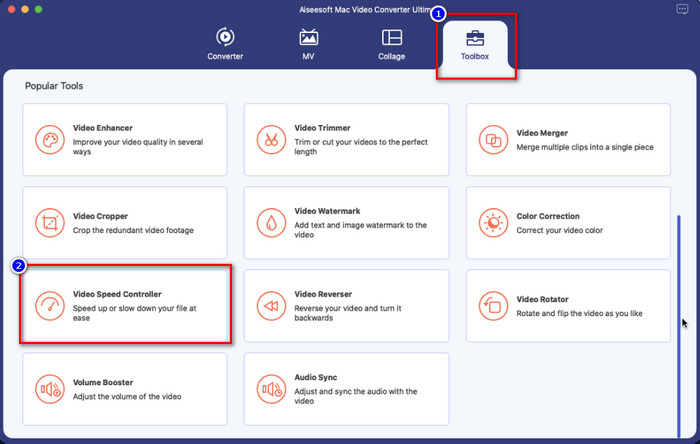
第三步 您現在可以通過單擊 + 按鈕並單擊 打開 上傳它。
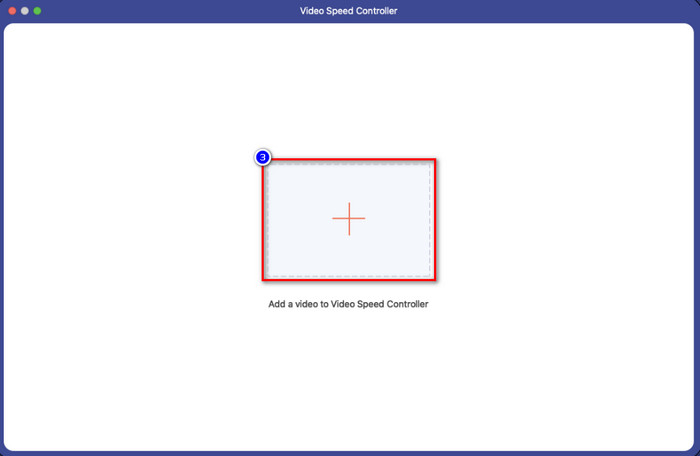
第4步。 選擇要應用於視頻的速度。單擊速度後,將立即播放視頻的預覽示例。
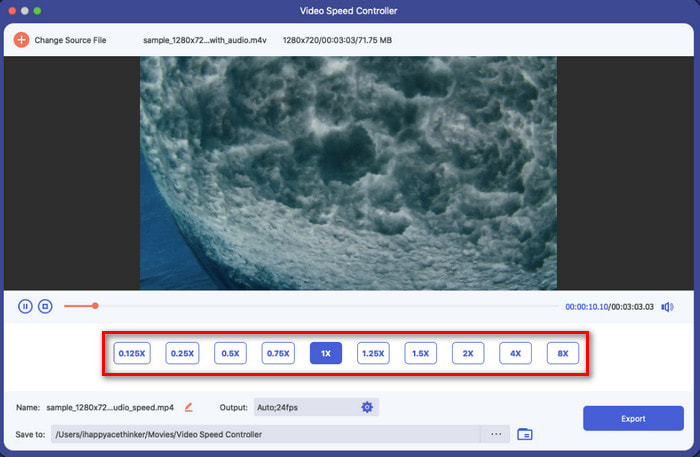
第五步 如果一切都完成,請單擊 出口 以永久增加或減少桌面上的視頻速度來保存視頻。如果您想將更改恢復為原始速度,請執行相同的步驟,這次,請選擇其他方式。
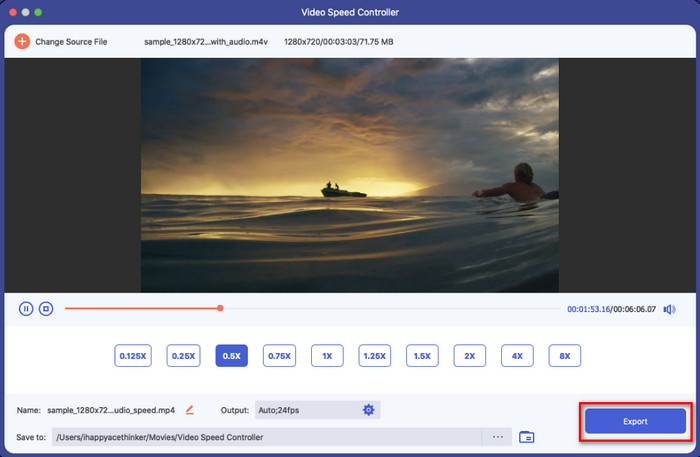
第 3 部分。關於 VLC 速度播放的常見問題解答
使用 VLC 時播放速度是否有限制?
特別是,您無法永久保存您加速的視頻,因為媒體播放器不是為這項工作而設計的。一旦您在此處加速視頻,一旦您暫停並播放它,它將恢復到原始速度。為避免這種情況,如果您決定永久更改視頻的速度,請按照我們在第二部分中添加的步驟操作。
為什麼視頻加速跳過剪輯 VLC 的太多場景?
由於您選擇的速度,如果您過度使用速度控制器並使用最高加速,那麼預計 VLC 將跳過某些部分以補償您選擇的速度。所以,要避開這個問題,一定要控制好自己選擇的速度,不要用力過猛。
如何在 VLC 上恢復正常速度?
您可以單擊暫停和播放以將視頻的速度恢復到正常速度。但您也可以點擊 Windows 鍵盤上的 =;對於 Mac,最好單擊暫停/播放按鈕將其恢復到視頻的正常速度。
結論
您可以選擇使用速度控製或熱鍵來控制 VLC 播放速度。你選擇什麼方式,他們都做同樣的事情, 控制視頻的速度 你在 VLC 上玩。但是,您不能將更改視頻速度導出到您的桌面,因為 VLC 並不是為了保存您更改速度的視頻。但是,一旦您將其轉換為視頻速度,您就可以永遠保存它 FVC Video Converter Ultimate.如果您想嘗試使用視頻速度控制器選項,您會發現它的簡單和快速給您留下深刻印象。



 視頻轉換大師
視頻轉換大師 屏幕錄影大師
屏幕錄影大師



